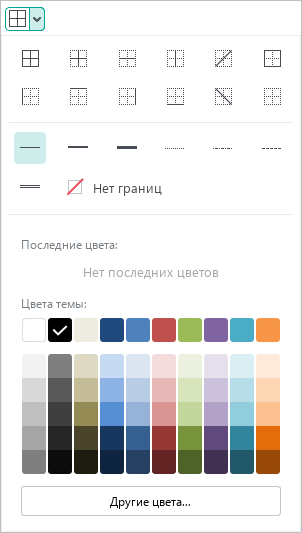Границы ячеек
Изменить параметры границ
По умолчанию при создании документа между ячейками нет границ. Видимая на листе сетка условно отделяет ячейки одну от другой, чтобы работа с данными была легче, и не отображается при печати. Чтобы добавить ячейкам границы или изменить ранее примененные к границам параметры, выполните следующие действия: 1.Выделите ячейку или диапазон ячеек, границы которых необходимо изменить. 2.На панели инструментов, в разделе Ячейки нажмите на стрелку справа от кнопки 3.В открывшемся окне, в первом блоке настроек укажите место расположения границ, для которых необходимо изменить параметры. 4.Во втором блоке настроек выберите тип линии, который следует применить для указанных границ. 5.В третьем блоке настроек выберите цвет линии одним из следующих способов: •Выберите подходящий цвет в блоке Последние цвета. В данном блоке отображаются пять последних цветов, которые использовались при форматировании документа ранее. •Выберите подходящий цвет в блоке Цвета темы. В данном блоке отображается цветовая палитра темы текущего документа. •Нажмите кнопку Другие цвета. В открывшемся окне Выбор цвета укажите требуемый цвет в виде HEX-кода или в формате RGB и нажмите кнопку ОК.
Окно настройки границ Чтобы быстро применить к ячейке или диапазону ячеек последний выбранный стиль границ, выполните следующие действия: 1.Выделите требуемую ячейку или диапазон ячеек. 2.На панели инструментов, в разделе Ячейки нажмите кнопку |
Удалить границы
Чтобы удалить заданные границы ячейки или диапазона, выполните следующие действия: 1.Выделите ячейку или диапазон ячеек, для которых необходимо очистить границы. 2.На панели инструментов, в разделе Ячейки нажмите на стрелку справа от кнопки 3.В открывшемся окне настройте необходимые параметры: •В первом блоке настроек укажите место удаления границ. •Во втором блоке настроек выберите Нет границ. |
 .
.